JavaMail APIを使用してAndroidでメールを送信するにはどうすればよいですか?
この例は、JavaMailAPIを使用してAndroidでメールを送信する方法を示しています。
ステップ1 − Android Studioで新しいプロジェクトを作成し、[ファイル]⇒[新しいプロジェクト]に移動して、新しいプロジェクトを作成するために必要なすべての詳細を入力します。
ステップ2 −次のコードをres / layout/activity_main.xmlに追加します。
<?xml version="1.0" encoding="utf-8"?> <LinearLayout xmlns:android="https://schemas.android.com/apk/res/android" xmlns:app="https://schemas.android.com/apk/res-auto" xmlns:tools="https://schemas.android.com/tools" android:orientation="vertical" android:layout_width="match_parent" android:layout_height="match_parent" tools:context=".MainActivity"> <TextView android:text="Recipient Email" android:layout_width="wrap_content" android:layout_height="wrap_content" /> <EditText android:layout_width="match_parent" android:layout_height="wrap_content" android:id="@+id/editTextEmail" /> <TextView android:text="Subject" android:layout_width="wrap_content" android:layout_height="wrap_content" /> <EditText android:layout_width="match_parent" android:layout_height="wrap_content" android:id="@+id/editTextSubject" /> <TextView android:text="Message" android:layout_width="wrap_content" android:layout_height="wrap_content" /> <EditText android:lines="4" android:layout_width="match_parent" android:layout_height="wrap_content" android:id="@+id/editTextMessage" /> <Button android:layout_width="match_parent" android:layout_height="wrap_content" android:id="@+id/buttonSend" android:text="Send"/> </LinearLayout>
ステップ3 −次のコードをsrc / MainActivity.java
に追加しますpackage com.app.sample;
import androidx.appcompat.app.AppCompatActivity;
import android.view.View;
import android.widget.Button;
import android.widget.EditText;
import java.util.Properties;
import javax.mail.PasswordAuthentication;
import javax.mail.Session;
import android.os.Bundle;
public class MainActivity extends AppCompatActivity implements View.OnClickListener {
private EditText editTextEmail;
private EditText editTextSubject;
private EditText editTextMessage;
private Button buttonSend;
@Override
protected void onCreate(Bundle savedInstanceState) {
super.onCreate(savedInstanceState);
setContentView(R.layout.activity_main);
editTextEmail = (EditText) findViewById(R.id.editTextEmail);
editTextSubject = (EditText) findViewById(R.id.editTextSubject);
editTextMessage = (EditText) findViewById(R.id.editTextMessage);
buttonSend = (Button) findViewById(R.id.buttonSend);
buttonSend.setOnClickListener(this);
}
private void sendEmail() {
String email = editTextEmail.getText().toString().trim();
String subject = editTextSubject.getText().toString().trim();
String message = editTextMessage.getText().toString().trim();
SendMail sm = new SendMail(this, email, subject, message);
sm.execute();
}
@Override
public void onClick(View v) {
sendEmail();
}
} ステップ4 −次のコードをsrc / Config.java
に追加しますpackage com.app.sample;
public class Config {
public static final String EMAIL ="your-gmail-username";
public static final String PASSWORD ="your-gmail-password";
} ステップ5 −次のコードをsrc / SendMail.java
に追加しますpackage com.app.sample;
import android.app.ProgressDialog;
import android.content.Context;
import android.os.AsyncTask;
import android.widget.Toast;
import java.util.Properties;
import javax.mail.Message;
import javax.mail.MessagingException;
import javax.mail.PasswordAuthentication;
import javax.mail.Session;
import javax.mail.Transport;
import javax.mail.internet.InternetAddress;
import javax.mail.internet.MimeMessage;
public class SendMail extends AsyncTask{
private Context context;
private Session session;
private String email;
private String subject;
private String message;
private ProgressDialog progressDialog;
public SendMail(Context context, String email, String subject, String message){
this.context = context;
this.email = email;
this.subject = subject;
this.message = message;
}
@Override
protected void onPreExecute() {
super.onPreExecute();
progressDialog = ProgressDialog.show(context,"Sending message","Please wait...",false,false);
}
@Override
protected void onPostExecute(Void aVoid) {
super.onPostExecute(aVoid);
progressDialog.dismiss();
Toast.makeText(context,"Message Sent",Toast.LENGTH_LONG).show();
}
@Override
protected Void doInBackground(Void... params) {
Properties props = new Properties();
props.put("mail.smtp.host", "smtp.gmail.com");
props.put("mail.smtp.socketFactory.port", "465");
props.put("mail.smtp.socketFactory.class", "javax.net.ssl.SSLSocketFactory");
props.put("mail.smtp.auth", "true");
props.put("mail.smtp.port", "465");
session = Session.getDefaultInstance(props, new javax.mail.Authenticator() {
protected PasswordAuthentication getPasswordAuthentication() {
return new PasswordAuthentication(Config.EMAIL, Config.PASSWORD);
}
});
try {
MimeMessage mm = new MimeMessage(session);
mm.setFrom(new InternetAddress(Config.EMAIL));
mm.addRecipient(Message.RecipientType.TO, new InternetAddress(email));
mm.setSubject(subject);
mm.setText(message);
Transport.send(mm);
}
catch (MessagingException e) {
e.printStackTrace();
}
return null;
}
} ステップ6 −次のコードをManifests / AndroidManifest.xml
に追加します<?xml version="1.0" encoding="utf-8"?> <manifest xmlns:android="https://schemas.android.com/apk/res/android" package="com.app.sample"> <uses-permission android:name="android.permission.INTERNET"/> <application android:allowBackup="true" android:icon="@mipmap/ic_launcher" android:label="@string/app_name" android:roundIcon="@mipmap/ic_launcher_round" android:supportsRtl="true" android:theme="@style/AppTheme"> <activity android:name=".MainActivity"> <intent-filter> <action android:name="android.intent.action.MAIN" /> <category android:name="android.intent.category.LAUNCHER" /> </intent-filter> </activity> </application> </manifest>
アプリケーションを実行してみましょう。実際のAndroidモバイルデバイスをコンピューターに接続していると思います。 Android Studioからアプリを実行するには、プロジェクトのアクティビティファイルの1つを開き、ツールバーの[実行]アイコンをクリックします。オプションとしてモバイルデバイスを選択し、デフォルトの画面を表示するモバイルデバイスを確認します-
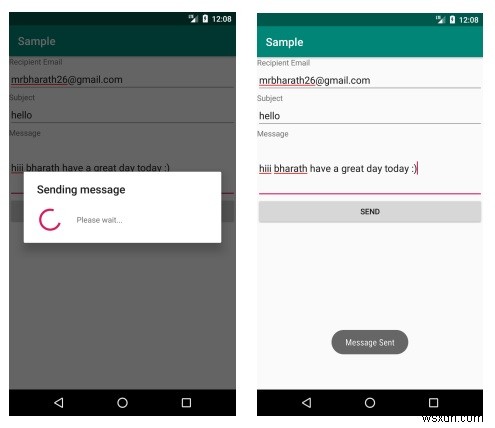
-
OpenKeychainを使用してAndroidで暗号化された電子メールを送信する方法
暗号化は、特に移動中に電子メールを送受信する場合に重要です。その無料のパブリックWi-Fi接続が完全に安全かどうかはわかりません。幸いなことに、プライベートメールを暗号化のレイヤーでラップすることで、これらのリスクを軽減できます。 OpenKeychainを使用してAndroidでメールを暗号化する方法は次のとおりです。高速で簡単、そして何よりも完全に無料です。 暗号化とは何ですか? 暗号化は、情報を隠したりスクランブリングしたりするプロセスです。暗号化では、暗号と呼ばれる複雑なアルゴリズムを使用して、通常のデータ(プレーンテキストと呼ばれる)を文字化けした読み取り不可能なデータの文字列(
-
Androidで暗号化されたメールを送信する方法
ほとんどの場合、暗号化は、政府機関の予備、刑事訴訟、および大企業や銀行に侵入しようとしているハッカーに関する映画のように聞こえます。ただし、暗号化は、ウェブサイトのフォームからGoogleドライブのドキュメントまで、オンラインエクスペリエンスのすべての領域で機能します。 とはいえ、GmailとOutlookに適用されている暗号化保護の多くはHTTPSをカバーしており、通常はSMTPをカバーしていません。つまり、スパイ機関やその他の歓迎されない目が、卑劣なバックドアを介してあなたを覗き見する可能性があります。これは、Androidデバイスの簡単な方法で、メールの一方の端からもう一方の端まで暗号
